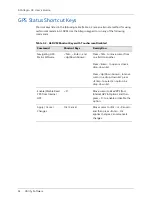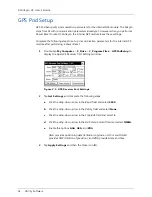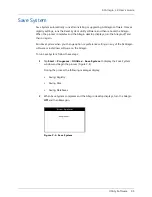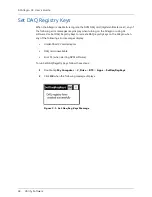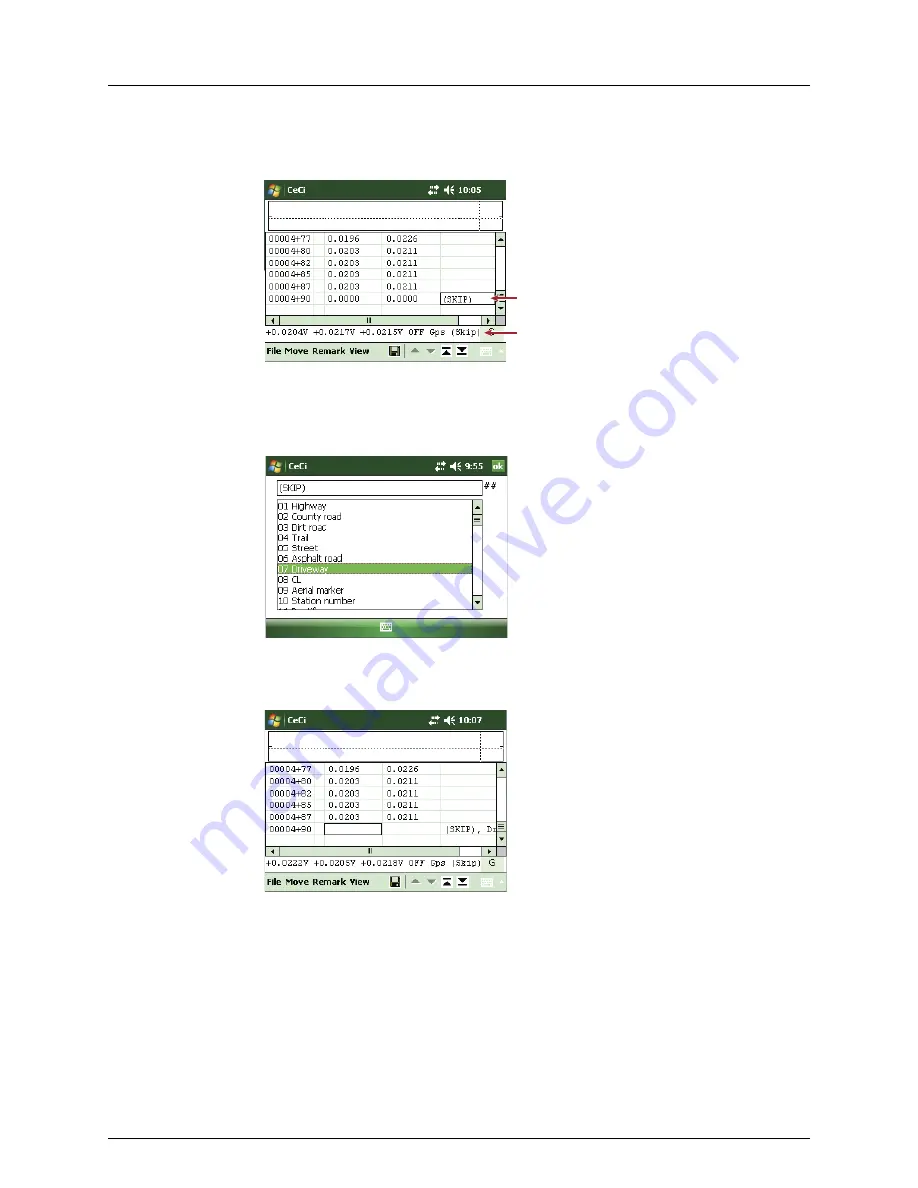
AI Allegro CX User’s Guide
84
FAQs
2
Move the cursor to the
Remarks
field by tapping the field or pressing the
Tab
button (right arrow).
3
Tap
Remark
to open the
Remarks
window. Select and then double-tap the remark
to insert it in the survey record and close the window.
4
Press
Enter
to move the cursor to the
P/S
field.
Remarks Field
Remarks Field
Summary of Contents for Allegro CX
Page 1: ...American Innovations Allegro CX Version 4 3 2 User Guide...
Page 27: ...AI Allegro CX User s Guide Getting Started 21 Notes...
Page 28: ...AI Allegro CX User s Guide 22 Getting Started...
Page 37: ...AI Allegro CX User s Guide Digital Voltmeter AI DVM 31 Notes...
Page 38: ...AI Allegro CX User s Guide 32 Digital Voltmeter AI DVM...
Page 54: ...AI Allegro CX User s Guide 48 Close Interval Survey CeCi Notes...
Page 67: ...AI Allegro CX User s Guide DC Voltage Gradient DCVG 61 Notes...
Page 68: ...AI Allegro CX User s Guide 62 DC Voltage Gradient DCVG...
Page 80: ...AI Allegro CX User s Guide 74 Annual Periodic Survey Periodic Survey Notes...
Page 84: ...AI Allegro CX User s Guide 78 Recommendations for Interrupted On Off Settings Notes...
Page 92: ...AI Allegro CX User s Guide 86 FAQs...
Page 93: ...AI Allegro CX User s Guide FAQs 87 Notes...
Page 94: ...AI Allegro CX User s Guide 88 FAQs...
Page 105: ...AI Allegro CX User s Guide Utility Software 97 Notes...
Page 106: ...AI Allegro CX User s Guide 98 Utility Software...
Page 114: ...AI Allegro CX User s Guide 106 GPS Receivers Notes...